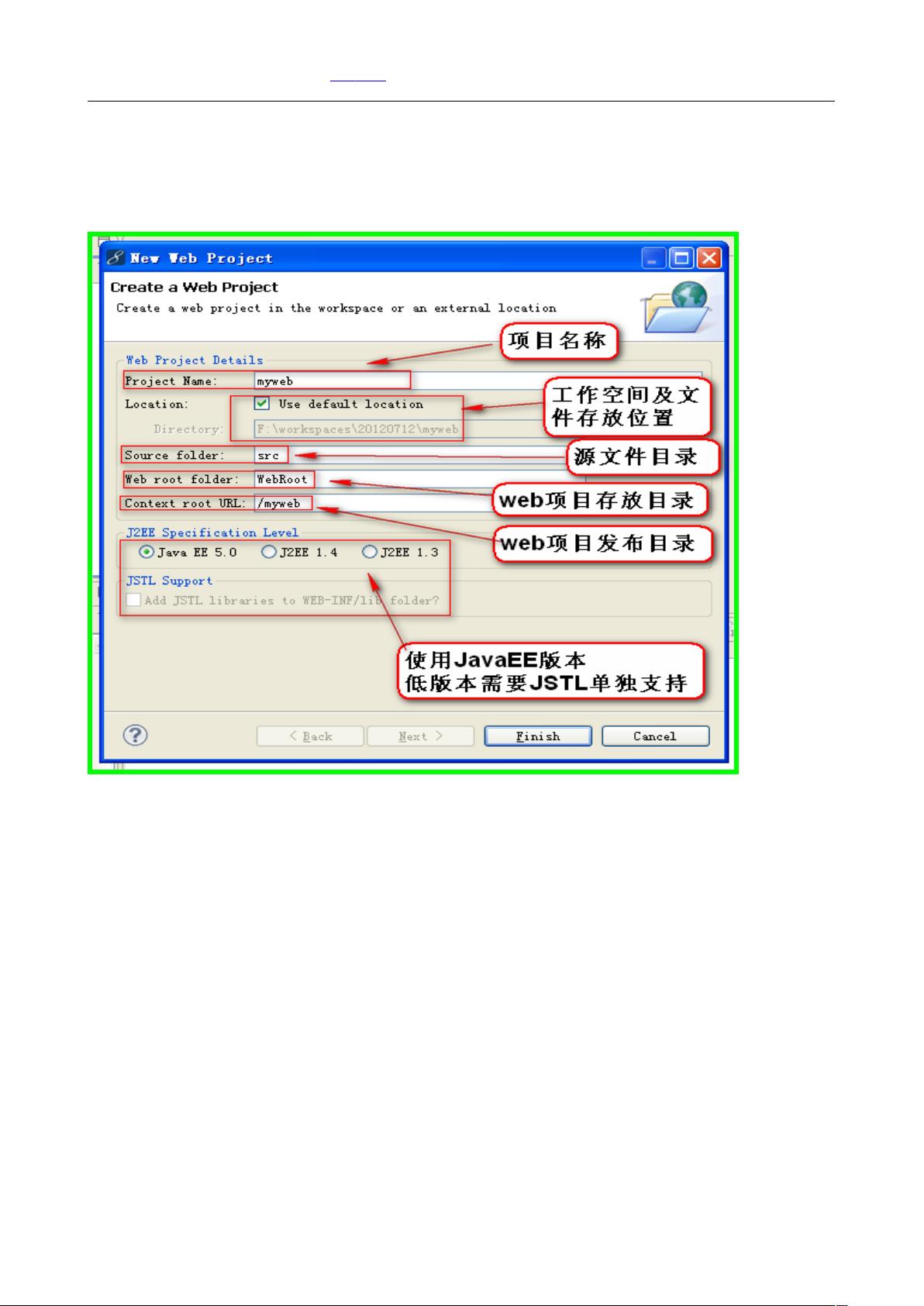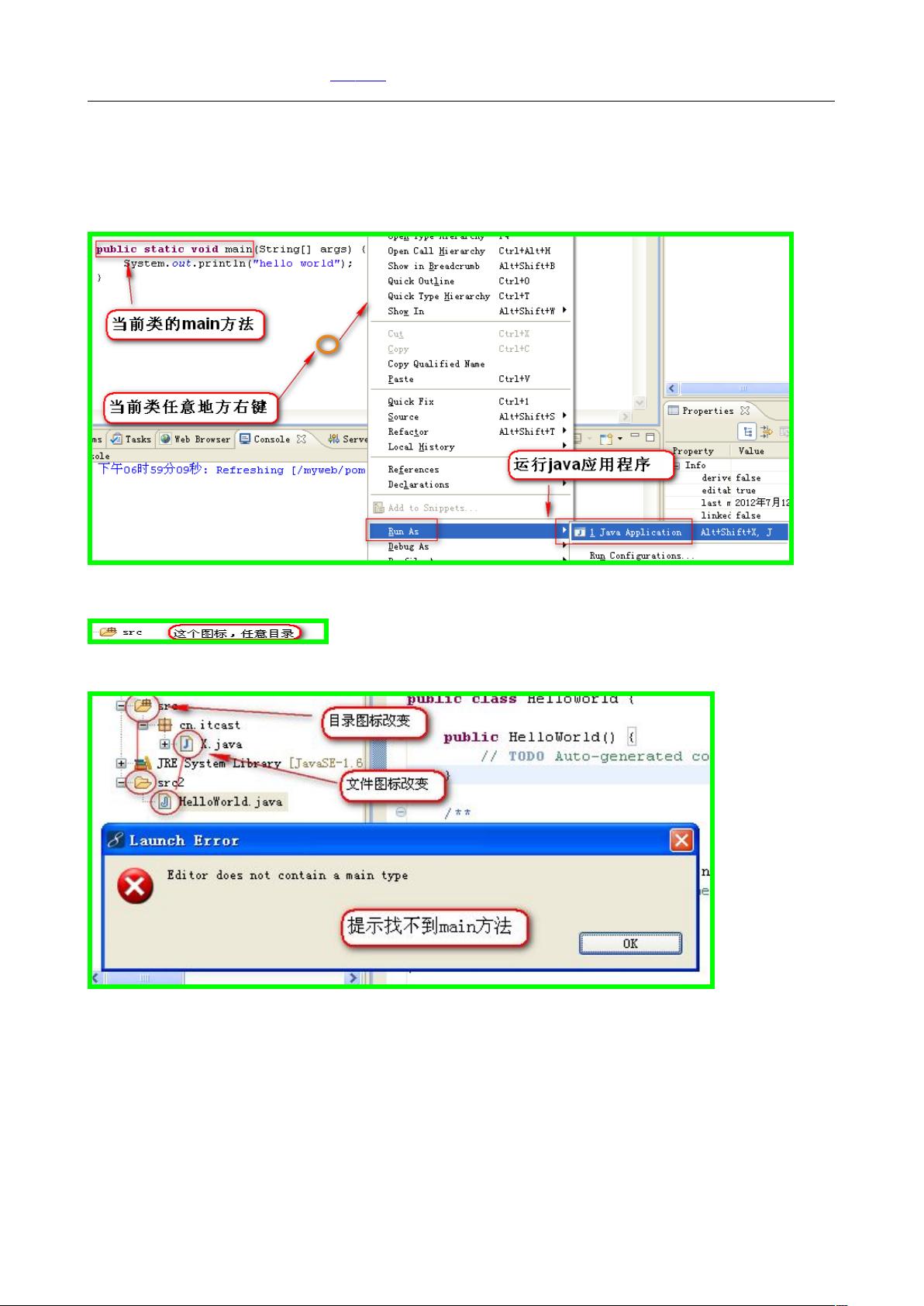MyEclipse操作指南:从新建项目到设置快捷键
需积分: 9 120 浏览量
更新于2024-07-23
收藏 1.99MB DOC 举报
"MyEclipse操作教程,包括工作空间创建、新建对象、工作组管理、视图布局、编码设置、快捷键配置以及源码关联等核心功能的详细步骤"
MyEclipse是一款强大的Java集成开发环境,它扩展了Eclipse的功能,尤其在Web应用程序开发方面提供了更多便利。下面是对MyEclipse各项操作的详解:
1. **工作空间(Workspace)创建**:
工作空间是MyEclipse中的核心概念,它是项目存储和组织的容器。可以通过三种方式创建:直接启动MyEclipse选择新工作空间、在已有的工作空间基础上创建或指定一个新路径。创建工作空间后,系统可能会提示安装额外的产品或插件。
2. **新建对象**:
- 新建项目、类、文件夹或文件,可以在菜单栏选择“新建”,或者在项目查看视图中右键点击新建。新建Java项目和类时,需确保类位于源代码目录下,否则无法运行。
- 新建Web项目,对于Web应用开发至关重要,包含了所有Web相关的配置和文件结构。
3. **工作组(Working Set)**:
工作组用于管理多个相关的项目,便于组织和筛选。用户可以创建、编辑工作组,以便按需组织项目视图。
4. **显示视图布局**:
MyEclipse提供了多种视图布局,用户可以根据需求调整,例如,通过隐藏透视图文本内容来优化界面。视图的调整不影响程序功能,主要是提高工作效率,满足个人工作习惯。
5. **设置默认工作空间编码**:
在`Window` -> `Preferences`中可以设置工作空间的默认编码,这对于处理不同编码格式的文件至关重要。
6. **默认打开方式**:
对于XML、HTML和JSP文件,可以在`Preferences`中设置默认的打开方式,以确保正确解析和编辑这些文件。
7. **设置右键“新建”快捷方法**:
可以自定义工具条和透视图中的“新建”快捷方式,建议保留常用的General、Java、MyEclipse的JavaEnterpriseProject和Web项目相关选项,避免与其他设置冲突。
8. **设置快捷键**:
快捷键配置能大大提高开发效率。在`Window` -> `Preferences`中设置,直接按下所需快捷键,而不是输入对应的字符。
9. **关联源码**:
有时需要查看或调试第三方库的源码,这时可以右键点击项目,选择“属性” -> “Java构建路径” -> “源”来关联源码。
以上是MyEclipse的基本操作指南,熟练掌握这些技能将有助于提升Java和Web开发的效率。在日常使用中,还可以探索更多个性化设置和高级功能,以适应更复杂的开发需求。
2016-11-15 上传
2010-05-20 上传
2017-12-27 上传
点击了解资源详情
点击了解资源详情
点击了解资源详情
为它奋斗的
- 粉丝: 1
- 资源: 10
最新资源
- Java集合ArrayList实现字符串管理及效果展示
- 实现2D3D相机拾取射线的关键技术
- LiveLy-公寓管理门户:创新体验与技术实现
- 易语言打造的快捷禁止程序运行小工具
- Microgateway核心:实现配置和插件的主端口转发
- 掌握Java基本操作:增删查改入门代码详解
- Apache Tomcat 7.0.109 Windows版下载指南
- Qt实现文件系统浏览器界面设计与功能开发
- ReactJS新手实验:搭建与运行教程
- 探索生成艺术:几个月创意Processing实验
- Django框架下Cisco IOx平台实战开发案例源码解析
- 在Linux环境下配置Java版VTK开发环境
- 29街网上城市公司网站系统v1.0:企业建站全面解决方案
- WordPress CMB2插件的Suggest字段类型使用教程
- TCP协议实现的Java桌面聊天客户端应用
- ANR-WatchDog: 检测Android应用无响应并报告异常